有的用户可能就会想要取消自己的开机密码登录,想要开机直接进入系统主页面。那么对于这个问题小编觉得我们可以在电脑的注册表编辑器中进行相关的修复即可。先找到相关的路径,然后再修改相关的项即可。
1、在运行中执行 regedit 打开注册表,定位至如下路径:
HKEY_LOCAL_MACHINESOFTWAREMicrosoftWindows NTCurrentVersionWinlogon;
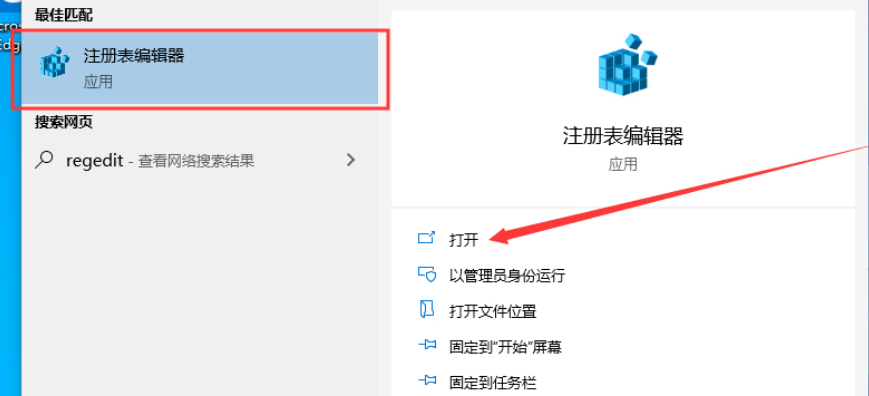
2、在右侧窗口中找到名为AutoAdminLogon的字符串值,并将其设置为“1”。
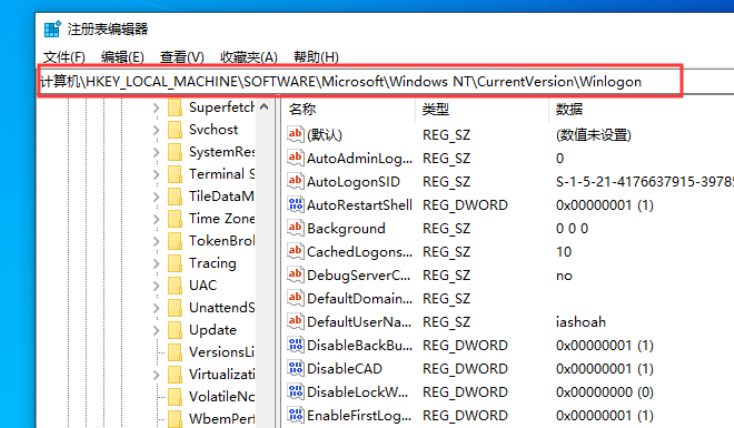
3、在右侧窗口中找到名为DefaultUserName的字符串值,在里面填入要自动登录的默认账户。
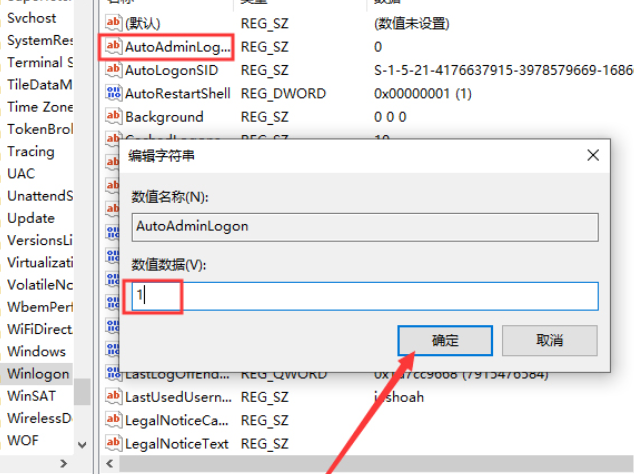
4、在右侧窗口中找到名为DefaultPassword的字符串值(如果没有就新建一个),将其值设置为所选账号的默认密码。
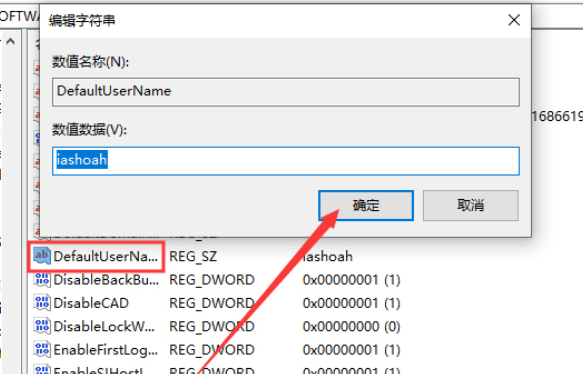
5、注册表更改完成后,下次重启Win10系统就会无需密码自动登录了。
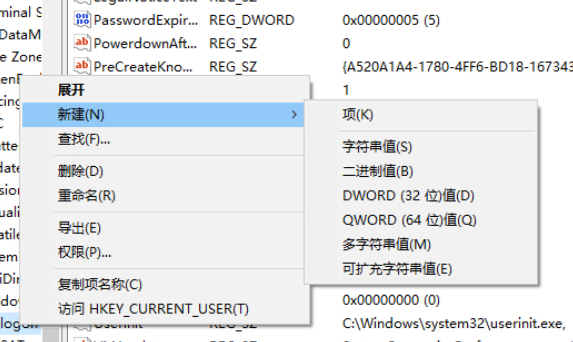
以上是取消win101909的开机密码登录的方法是什么?的详细内容。更多信息请关注PHP中文网其他相关文章!




